 |
Главная Случайная страница Контакты | Мы поможем в написании вашей работы! | |
Лабораторная Работа № 5. 1. Создать простой Табличный отчёт с помощью Мастера:
|
|
СОЗДАНИЕ ОТЧЁТОВ
1. Создать простой табличный отчёт с помощью Мастера:
Выбрать команду Создание – Мастер отчетов. В окне Создание отчета выбрать таблицу КЛИЕНТЫ, выбратьвсе поля этой таблицы. Далее указать Табличный, ориентация Книжная
и щелкнуть по кнопке Готово.
Сохранить его под именем Клиенты (простой в столбец) и закрыть.
2. Создать ленточный отчёт с помощью Мастера:
Выбрать команду Создание – Мастер отчетов. В окне Создание отчета выбрать таблицу КЛИЕНТЫ, выбратьвсе поля этой таблицы. Далее указать Ленточный, ориентация Книжная
и щелкнуть по кнопке Готово.
Сохранить ее под именем Клиенты (ленточный) и закрыть его.
3. Создать отчет в столбец с помощью Мастера:
Выбрать команду Создание – Мастер отчетов. В окне Создание отчета выбрать таблицу КЛИЕНТЫ, выбрать поля Фамилия и Сумма задолженности для отчета, отсортировать по полю Фамилия. Выбрать В столбец.
Для имени отчета указать Задолженности клиентов.
4. Создать отчет Стоимость заказов с помощью Конструктора по запросу Стоимость:
Создать запрос с помощью Конструктора и сохранить его под именем Стоимость. Для этого выбрать таблицы ЗАКАЗЫ и ЗАКАЗАННЫЕ ИЗДЕЛИЯ. В таблице ЗАКАЗЫ выбрать поле Код заказа, а в таблице ЗАКАЗАННЫЕ ИЗДЕЛИЯ - Название изделия Количество. Цена.
Создать вычисляемое поле в запросе: установить курсор в первую строку пустого столбца и вызвать построитель выражений- Построить, щелкнув по пиктограмме. ...
В окне Построителя выражений дважды щелкнуть по слову Таблицы, затем ЗАКАЗАННЫЕ ИЗДЕЛИЯ. Дважды щелкнуть по полю Количество в следующем столбце, нажать * (умножение), дважды щелкнуть по полю Цена и по кнопке ОК.
Выполнить запрос, перейти в режим Конструктора, вместо Выражение1 указать Стоимость, выполнить запрос еще раз и сохранить его под именем Стоимость. Закрыть запрос.
Создать отчет Стоимость заказов (группировка данных и вычисление итогов):
В окне Создание отчета, выбрать запрос Стоимость и выбрать все поля для отчета.
Выбрать группировку записей по полю Код заказа (выделить - Заказ), сортировку по Названию изделия (по возрастанию).
Макет отчета - Ступенчатый и заголовок отчета- Стоимость заказов оставить без изменения.
Сохранить отчет под именем Стоимость заказов и закрыть его.
5. Создать отчет Почтовые наклейки:
Выбрать команду Создание – Наклейки. Размер наклеек и шрифт выбрать произвольно
Из таблицы КЛИЕНТЫ выбратьполе Город, щелкнуть дважды по клавише Пробел, затем выбрать поле Адрес, щелкнуть клавише Enter для перехода на новую строку. Выбрать поле Фамилия.
В следующем окне диалога в качестве поля для сортировки выбрать Фамилия, в последнем щелкнуть по кнопке Готово.
Перейти в режим просмотра.
В режиме Конструктора выбрать элемент управления Прямоугольник в панели инструментов и растянуть его на всю наклейку. Так как прямоугольник закрыл все данные, выполнить команду На задний план. Просмотреть почтовые наклейки еще раз и сохранить отчет под именем Почтовые наклейки и закрыть его.
ЛАБОРАТОРНАЯ РАБОТА №6.
Создание панели управления базой данных
(кнопочные формы)
Загрузите программу ACCESS. Откройте базу данных из своей папки.
1. Создание Главной кнопочной формы, которая будет использоваться как панель управления базой данных
Выберите команду Работа с базами данных - Диспетчер кнопочных форм. Программа не найдет ни одной кнопочной формы в базе данных и выведет соответствующее сообщение. Подтвердите создание новой кнопочной формы.
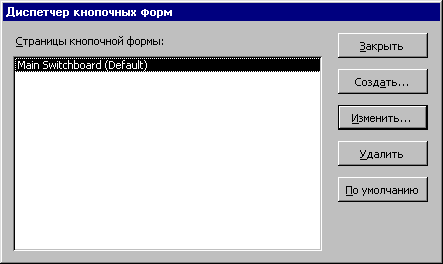
В окне Диспетчера кнопочных форм щелкните по кнопке Изменить.
Откроется новое окно Изменение страницы кнопочной формы, в котором нужно ввестиимя кнопочной формы Фирма и создать ее элементы. Щелкните по копке Закрыть.
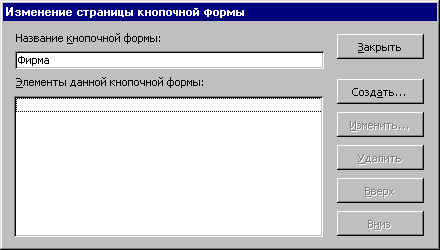
Для создания элементов (страниц) Главной кнопочной формы в окне Диспетчер кнопочных форм щелкните по кнопке Создать.
В появившемся окне Создание введите имя новой страницы кнопочной формы Кнопочная форма клиенты и щелкните OK.

Аналогично создайте еще две новые страницы Кнопочная форма ЗАКАЗЫ и Кнопочная форма Изделия.
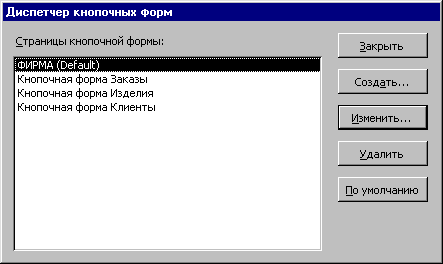
2. Создание на главной кнопочной форме трех кнопок
для вызова подчиненных кнопочных форм:
Кнопочной формы КЛИЕНТЫ, Кнопочной формы ЗАКАЗЫ, Кнопочной формы Изделия
В окне Диспетчера кнопочных форм выделить форму Фирма и щелкнуть по кнопке Изменить.
Далее в окне Изменение страницы кнопочной формы нажмите кнопку Создать, в появившемся окне Изменение элемента кнопочной формы
в поле Текст введите подпись для этой кнопки Работа с Клиентами,
в поле Команда выберите Перейти к кнопочной форме,
в поле Кнопочная форма выберите название кнопочной формы, к которой нужно перейти – Кнопочная форма КЛИЕНТЫ, для вызова которой создаем элемент.

После щелчка по кнопке ОК в окне Изменение страницы кнопочной формы
появится строка Работа с клиентами.
Аналогично создайте второй и третий элемент - Работа с заказами, Работа с изделиями
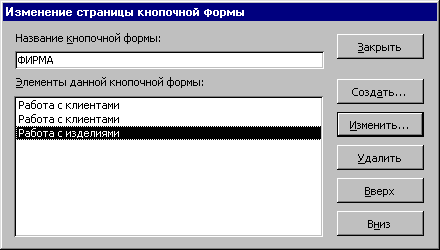
Закройте все окна щелкая по кнопкам Закрыть и посмотрите как выглядит первая страница - Главная кнопочная форма. Для этого в окне базы данных на панели переходов откройте Главную кнопочную форму - Фирма ( Switshboard ).

15. Создание на подчиненных кнопочных формах кнопок:
· для открытия различных объектов базы данных (форм, отчетов),
· для возвращения на первую страницу (на Главную кнопочную форму Фирма)).
Выберите снова команду Работа с базами данных - Диспетчер кнопочных форм.
В окне Диспетчера кнопочных форм выберите строку Кнопочная форма КЛИЕНТЫ и щелкните по кнопке Изменить.
В появившемся окне Изменение страницы формы щелкните по кнопке Создать.
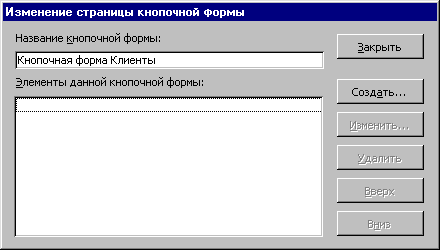
Появится новое окно Изменение элемента кнопочной формы, в котором
в строке Текст введите подпись для этой кнопки Работа с формой КЛИЕНТЫ,
в строке Команда выбрать Открыть форму для изменения,
в строке форма выберите форму, к которую нужно открыть создаваемой кнопкой – КЛИЕНТЫ.

Для завершения формирования элемента нажать кнопку ОК, в следующем окне- Закрыть.
Создайте для оставшихся кнопочных форм (Кнопочная форма ЗАКАЗЫ и Кнопочная форма изделия) по две кнопки: одну для формы и одну для отчета.
Аналогичным образом для оставшихся кнопочных форм (Кнопочная форма ЗАКАЗЫ и Кнопочная форма изделия) создайте по две кнопки: одну для открытия формы и одну для открытия отчета и задайте им подписи Работа с заказами, Работа с изделиями, Работа с отчетом.

Далее в каждой подчиненной кнопочной форме создайте кнопку для выхода в Главную кнопочную форму.
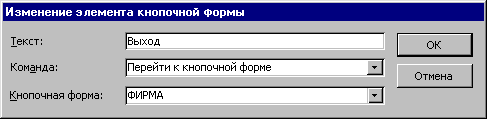
А также создайте в Главной кнопочной форме кнопкудля завершения работы с программой, выбрав для нее команду Выйти из приложения.
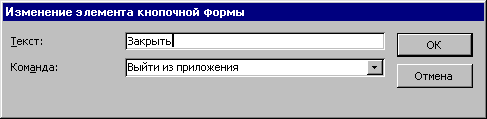
Обеспечьте запуск главной кнопочной формы при открытии базы данных - с помощью команды – Кнопка Office – Параметры Access – Текущая БД – Форма просмотра – Кнопочная форма.
Убедитесь в правильности работы созданной Панели управления базой данных.
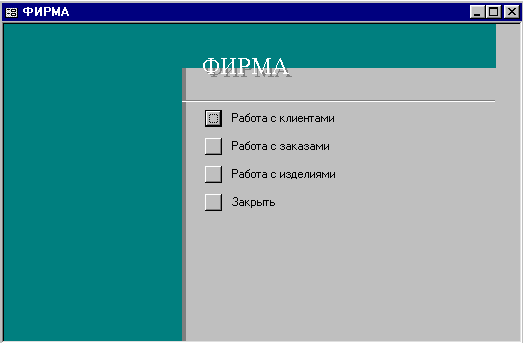
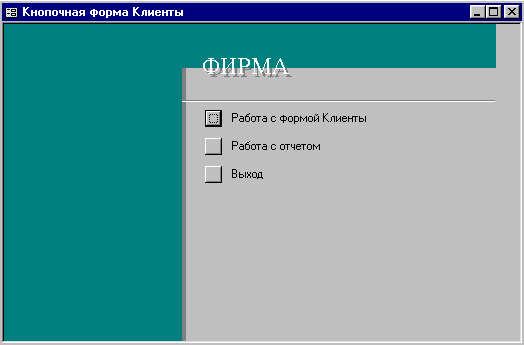
[1] Не путать с понятием информационного объекта - сущности
Дата публикования: 2014-11-19; Прочитано: 351 | Нарушение авторского права страницы | Мы поможем в написании вашей работы!
